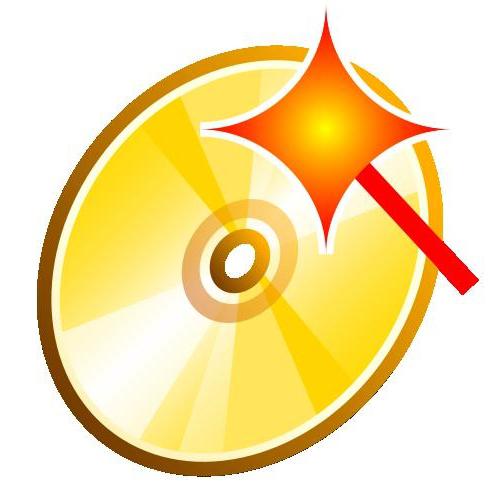Windows를 디스크에 쓰는 방법
다음과 같은 특별한 파일 형식이 있습니다.iso는 모든 정보가 들어있는 DVD 또는 CD의 사본입니다. 운영 체제 용 설치 디스크가 분배되는 형식입니다. CD 또는 DVD에 iso를 쓰면 원본 미디어에 있던 전체 파일 구조가 저장됩니다. 그리고 여기서 우리는 Windows를 디스크에 쓰는 방법에 대한 질문에 직면 해 있습니까?
가장 일반적인 방법디스크의 이미지는 사이트에서 다운로드 한 것입니다. 예를 들어 나중에이 이미지를 사용하여 운영 체제 자체 또는 그 일부인 모든 프로그램을 업데이트 할 수 있습니다. 디스크 이미지가있는 신규 사용자와 작업 할 때 종종 두 가지 경우가 있습니다. 첫 번째는 사용자가 이미지를 다운로드 한 다음 빈 파일에 일반 파일로 쓰는 데 있기 때문입니다. 두 번째는 모든 아카이버가 이미지를 쉽게 열 수 있으므로 사용자가 압축을 풀고이 파일을 씁니다. 두 경우 모두 아무 것도 작동하지 않습니다.
Windows를 디스크에 쓰는 방법
iso를 쓰는 것은 꽤 가능하다는 것이 밝혀졌습니다.표준 Windows 7 도구를 사용하여 드라이브에서 지원되는 디스크 종류와 기록 할 파일의 크기에 따라 적절한 디스크를 선택해야합니다. 중요한 요소는 기록 된 디스크를 사용하기 위해 어떤 장치를 사용할 것인가입니다. 이렇게하려면 적절한 장치에 쓸 디스크를 삽입해야합니다. 이제 내 컴퓨터를 엽니 다. 탐색기에서 작성하려는 파일을 찾은 다음 두 번 클릭하면됩니다. 여러 레코딩 장치가있는 경우 드롭 다운 목록에서 적합한 레코딩 장치를 선택한 다음 Windows를 디스크에 쓸 수 있습니다. 레코딩 후 디스크 검사 옵션이 제공되므로이 작업이 얼마나 성공적으로 수행되었는지 확인할 수 있습니다. 이미지에 중요한 데이터가 있고 그 무결성이 우선 순위 인 경우 아래쪽 플래그를 설정해야합니다. "기록"을 클릭하면 프로세스가 시작됩니다.
Windows를 디스크에 쓰는 방법 : 대안
이미지를 쓸 수 있다고 생각하지 않는다면드라이브는 시스템의 표준 기능을 사용하여 특별한 프로그램을 사용할 수 있습니다. 현재로서는 BurnAware, CDBurnerXP, Nero, ImgBurn 등 여러 가지가 있습니다. CDBurnerXP 응용 프로그램을 사용하여 Windows를 디스크에 작성하는 방법을 살펴 보겠습니다. 프로그램을 시작하면 수행 할 수있는 작업 목록이 표시됩니다. 그런 다음 항목 쓰기 iso를 선택한 다음 "Ok"를 클릭하십시오. 다음 창에서 원하는 디스크 이미지를 선택하십시오. 같은 창에서이 절차를위한 드라이브와 필요한 레코딩 속도를 선택할 수 있습니다. 모든 설정이 완료되면 진행할 수 있습니다. 이제 프로 시저의 진행 상태가 표시되는 창이 나타납니다.
이미지를 디스크에 구우려면 다음을 사용할 수 있습니다.Nero BurningROM 소프트웨어. 인터페이스는 간단하고 이해하기 쉽습니다. 프로그램을 열 때 드라이브를 선택하고 프로젝트를 열어야합니다. 그런 다음 관심있는 이미지를 선택하고 "열기"를 클릭하십시오. "프로젝트 입력"이라는 다음 창에서 필요한 매개 변수를 구성해야합니다. "Record"버튼을 클릭하면 프로세스가 시작됩니다.
ISO 이미지를 USB 플래시 드라이브에 구울 수 있습니다. 이에 대한 두 가지 옵션이 있습니다. 첫 번째 방법은 Ultra ISO 프로그램을 사용하는 것입니다. 이미지를 연 다음 선택 "하드 디스크 이미지 굽기"로 "부트 스트랩"항목을 선택, 플래시 드라이브 포트에 삽입해야합니다. 그런 다음 녹음 방법을 선택해야합니다. 여기서는 USB-HDD + 옵션을 사용하는 것이 좋습니다. 이제 "Record"를 누르십시오. 이 간단한 작업의 결과로 부팅 가능한 플래시 드라이브를 갖게됩니다. 올바르게 이미지를 쓸 수 있다면, 당신은 Win32에서 디스크 이미 저 프로그램 즉, 다른 옵션을 사용할 수 있습니다. 그것의 사용에서도 매우 명확한 인터페이스를 가지고 있기 때문에 복잡하지 않습니다.
이제 Windows XP를 디스크에 구울 수 있습니다.